如何连接蓝牙耳机操作 苹果 苹果手机蓝牙耳机连接步骤
更新时间:2024-02-17 08:42:47作者:yang
现代科技的发展使得蓝牙耳机成为我们生活中的必备产品之一,对于一些新手来说,连接蓝牙耳机可能会显得有些困难。特别是对于苹果手机用户来说,苹果手机与蓝牙耳机的连接步骤可能会让人感到迷惑。在本文中我们将为大家介绍苹果手机连接蓝牙耳机的详细步骤,帮助大家更轻松地享受音乐和通话的乐趣。无论您是初次使用蓝牙耳机还是想要了解更多连接技巧的用户,本文都将为您提供实用的指导。
具体方法:
1.第一步,我们需要将您的苹果手机开机并解锁哦。这样才能进行下一步的操作哦

2.第二步,我们需要在您的苹果手机桌面上找到设置的按钮,然后点击打开设置
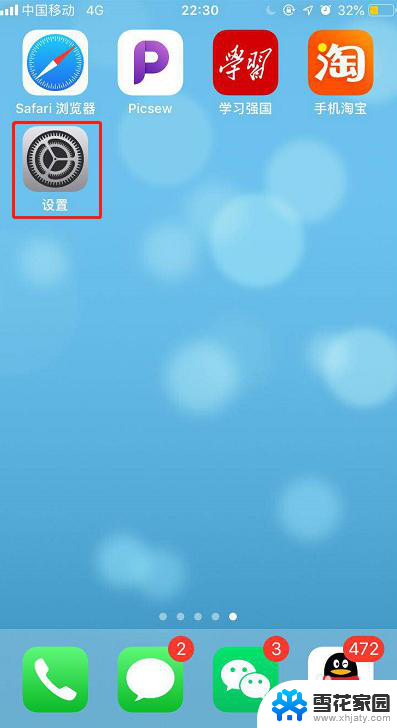
3.第三步,在设置里找到蓝牙,然后点击开蓝牙哦,因为是通过蓝牙连接的耳机
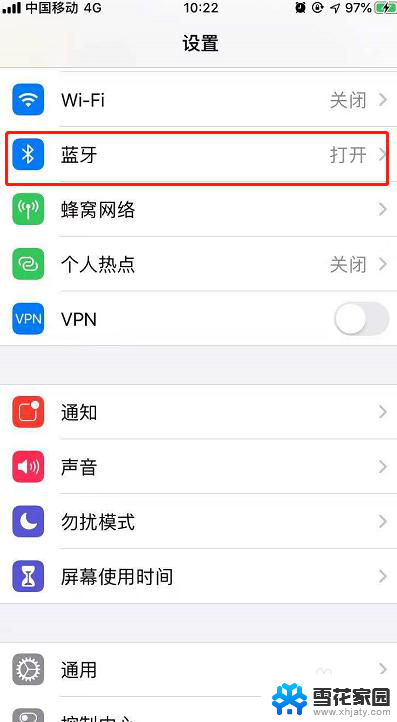
4.第四步,我们需要把蓝牙耳机的盖子揭开,因为这样就可以将耳机的蓝牙打开了

5.第五步,我们需要按住蓝牙耳机背后的小按钮哦。按住就可以将耳机的蓝牙显示出来,并靠近苹果手机
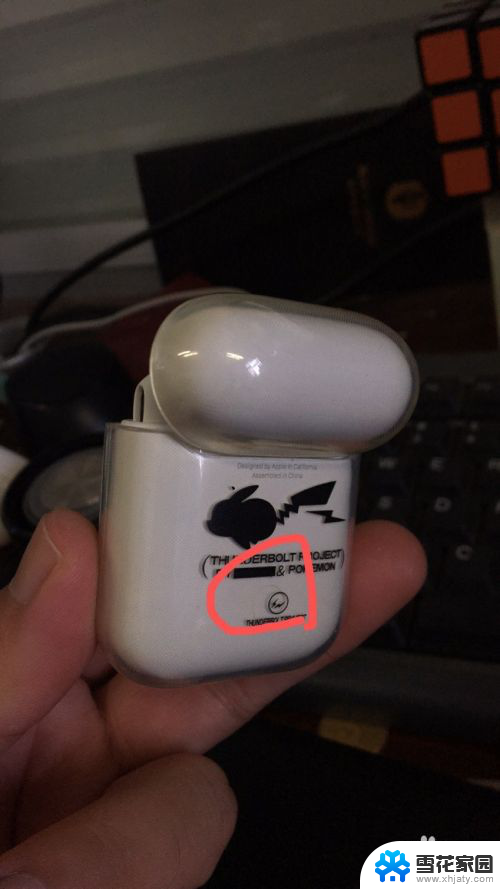
6.第六步,我们可以看到手机上就会显示出来xx的airpods可以点击通过icloud连接哦。就可以连接使用啦
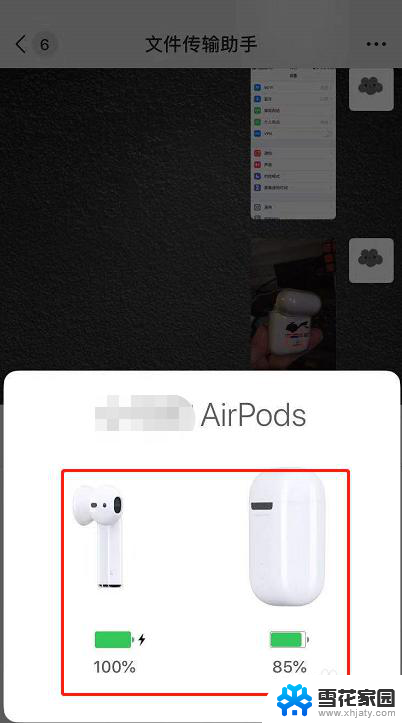
7.总结:
1.将您的苹果手机开机并解锁
2.在设置里打开蓝牙
3.将耳机盒靠近手机并盖子揭开,同时按住背部的按钮
4.连接成功并使用
以上就是如何连接蓝牙耳机操作苹果的全部内容,还有不懂的用户可以根据小编的方法来操作,希望能帮助到大家。
如何连接蓝牙耳机操作 苹果 苹果手机蓝牙耳机连接步骤相关教程
-
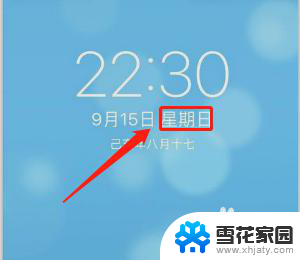 苹果手机连蓝牙耳机 蓝牙耳机与苹果手机连接方法
苹果手机连蓝牙耳机 蓝牙耳机与苹果手机连接方法2024-01-04
-
 怎样连接苹果耳机的蓝牙 苹果手机蓝牙耳机连接教程
怎样连接苹果耳机的蓝牙 苹果手机蓝牙耳机连接教程2023-12-16
-
 苹果6怎样连接蓝牙耳机 苹果iphone6如何连接蓝牙耳机
苹果6怎样连接蓝牙耳机 苹果iphone6如何连接蓝牙耳机2024-02-01
-
 苹果怎样连接耳机 苹果手机连接蓝牙耳机设置
苹果怎样连接耳机 苹果手机连接蓝牙耳机设置2024-03-19
- 如何连接自己的苹果耳机蓝牙 苹果手机如何连接蓝牙耳机
- 苹果手机怎么连接蓝牙耳机啊 苹果手机蓝牙耳机连接教程
- 苹果13蓝牙连接不上耳机 iPhone13无法连接蓝牙耳机怎么解决
- 安卓手机如何连接苹果蓝牙耳机 AirPods如何与安卓手机连接
- oppo蓝牙耳机怎么连接蓝牙 oppo手机蓝牙耳机连接步骤
- 苹果手机如何连接华为无线耳机 华为蓝牙耳机如何连接苹果手机
- 怎么把ie设置成默认浏览器 如何将IE设置为默认浏览器
- 电脑如何把音乐转换成音频文件 怎样将电脑歌曲格式改为mp3
- 电脑不能拷贝到u盘如何解除 U盘无法复制文件到电脑怎么办
- 键盘的方向键锁定了 键盘上下左右键解锁方法
- 戴尔笔记本电脑怎么插耳机 电脑怎么连接耳机
- 图片怎么改成ico格式 免费ico格式转换
电脑教程推荐